Configuración de un proyecto nuevo
Descripción general de los pasos:
- Añada el proyecto
- Cree la configuración de prueba y guárdela en el proyecto
- Cree los juegos de identificaciones de cableado y guárdelos en el proyecto
- Sincronice el comprobador Versiv con LinkWare Live para descargar el proyecto al comprobador.
Los proyectos en LinkWare Live son similares a los proyectos en el comprobador Versiv. Se usan para definir las configuraciones de prueba y las identificaciones de cableados de un trabajo, así como para organizar los resultados de las pruebas. Los proyectos en LinkWare Live también le permiten añadir detalles de proyectos como información del cliente y del sitio y las fechas de inicio y de finalización del proyecto. Los usuarios en campo pueden descargar proyectos en sus comprobadores para obtener las configuraciones correctas de pruebas y las identificaciones de cada trabajo.
No hay límite al número de proyectos que puede configurar en LinkWare Live, pero el límite de proyectos es 100 proyectos en cada unidad principal Versiv. Los proyectos guardados en el estado Borrador no podrán elegirse para sincronizarse con Versiv.
Para configurar un nuevo proyecto
En el CUADRO DE MANDOS, haga clic en ADD PROJECT (AÑADIR PROYECTO).
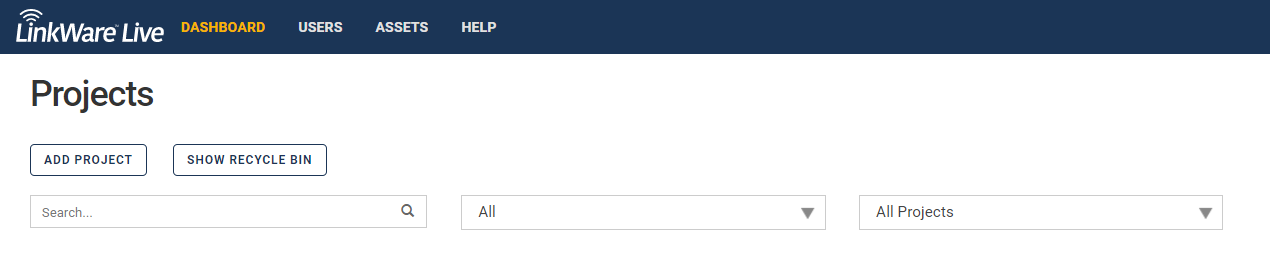
En la página Project Details (Detalles de página), introduzca la información del proyecto.
Nota: si desea que los usuarios vean el proyecto en sus comprobadores Versiv, asegúrese de cambiar el estado de proyecto a Active (Activo). Si olvida este paso, siempre podrá volver más tarde a Project Settings (Configuración del proyecto) y definirla como Active (Activa).
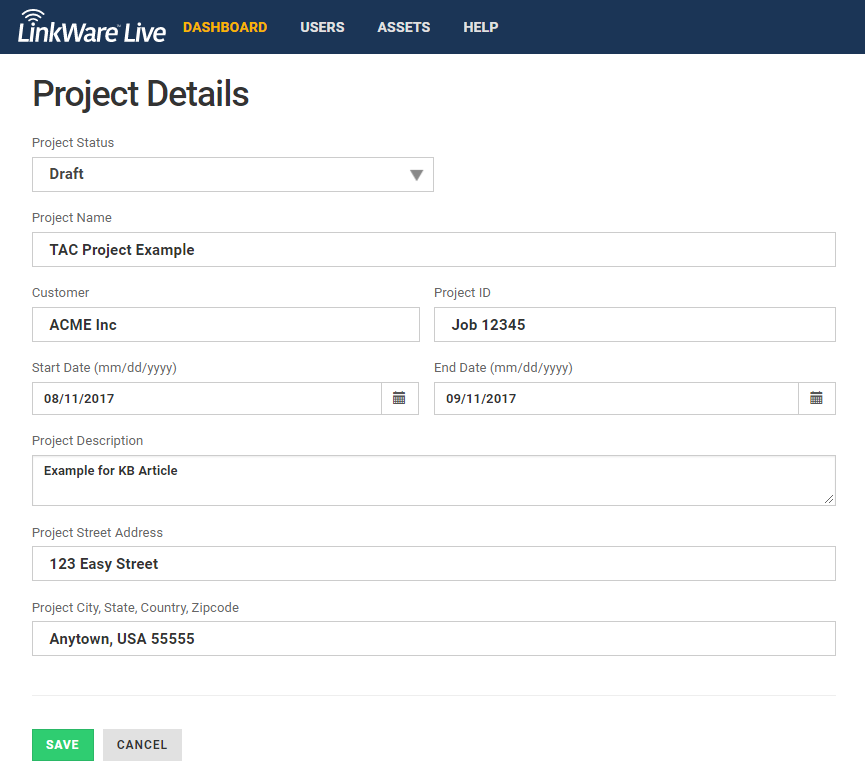
Haga clic en SAVE (GUARDAR) y se creará el proyecto.
Añada una configuración de prueba y un juego de identificaciones de cableado
Para agregar un tipo de cableado de cobre o de fibra personalizado, seleccione Create New Custom Cable Type (Crear nuevo tipo de cableado personalizado) en el cuadro Cable Type (Tipo de cableado). Escriba un nombre de cableado e ingrese otra configuración para el cableado en el panel New Custom Copper Cable Type (Nuevo tipo de cable de cobre personalizado) o New Custom Fiber Cable Type (Nuevo tipo de cable de fibra personalizado), y guarde la configuración en el panel.
En la página del proyecto, haga clic en NEW TEST SETUP (NUEVA CONFIGURACIÓN DE PRUEBA) y seleccione un Tipo de medios o una configuración que recién se usó para modificarla.
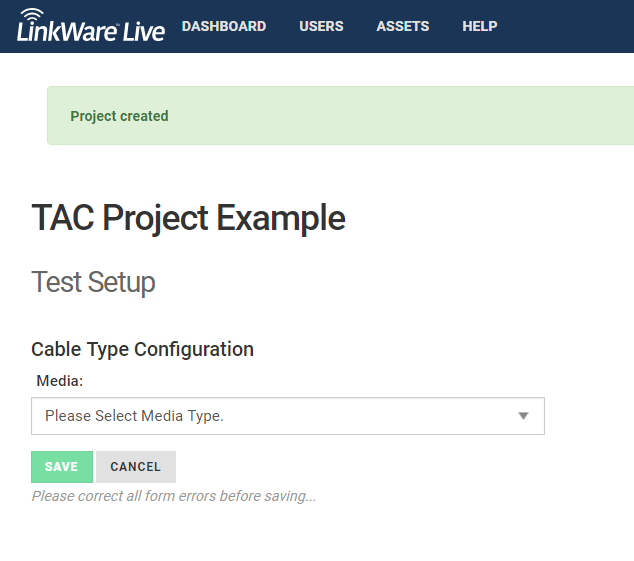
En la página Test Setup (Configuración de prueba), escriba un nombre de configuración para la configuración de prueba. El nombre de la configuración aparecerá en la ficha de configuración de prueba en el proyecto.
Haga las selecciones de las pruebas y la configuración de prueba y GUARDE la configuración.
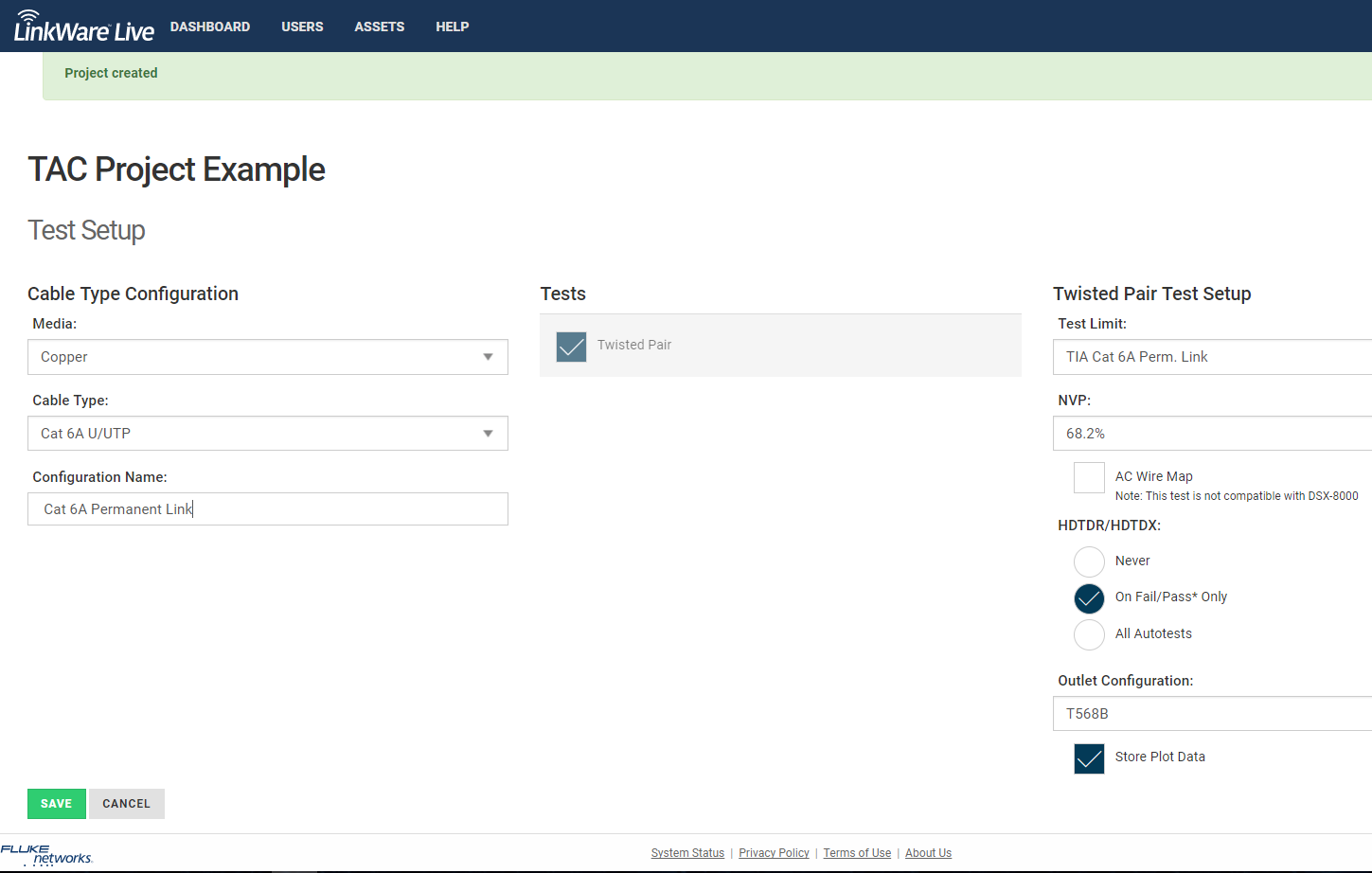
Después de que guarde su configuración en la página Test Setup (Configuración de prueba), la página Project Detail (Detalle de proyecto) tiene una nueva ficha Test Setup (Configuración de prueba) que tendrá el nombre de la configuración que ha introducido.
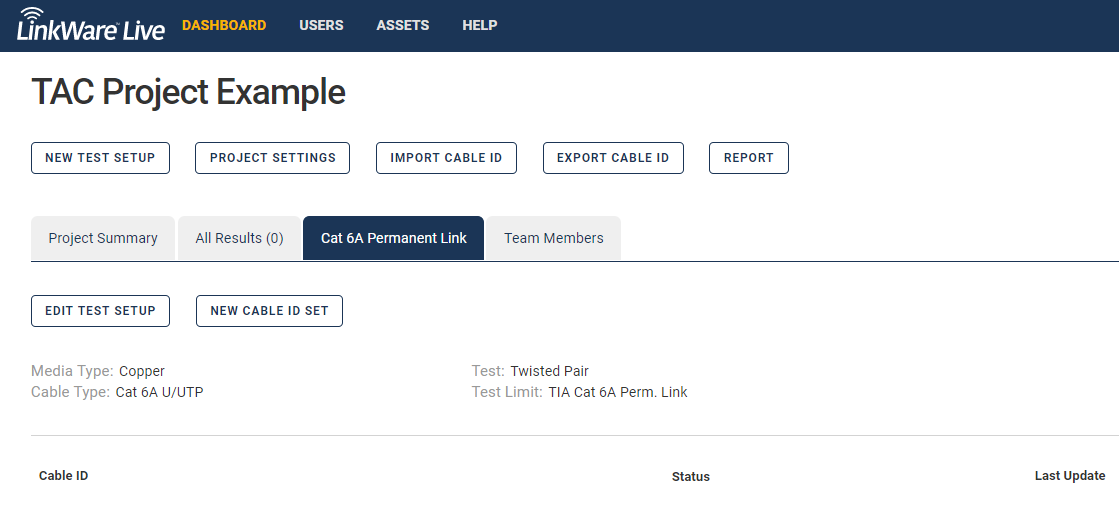
En la ficha de configuración de prueba, haga clic en NEW CABLE ID SET (NUEVO JUEGO DE IDENTIFICACIONES DE CABLEADO), después use el panel New Cable ID Set (Nuevo juego de identificaciones de cableado) para crear un juego Secuencial o Identificación personalizada.
Nota: Los nombres de proyectos están limitados a 30 caracteres porque ese es el número máximo de caracteres permitidos en el comprobador.
- NEW CABLE ID Set (NUEVO JUEGO DE IDENTIFICACIONES DE CABLEADO) le permite configurar un juego de identificaciones de cableado secuencial o personalizado.
- IMPORT CABLE ID (IMPORTAR IDENTIFICACIÓN DE CABLEADO) le permite importar desde una hoja de cálculo.
- EXPORT CABLE ID (EXPORTAR IDENTIFICACIÓN DE CABLEADO) le permite exportar las identificaciones de cableado del proyecto de LinkWare Live a un archivo csv.
After configuration, click SAVE CHANGES to add it to the Project.
Después de guardar el juego de identificaciones de cableado, debería verlo en la configuración de la prueba y puede ampliarlo para revisar su configuración.
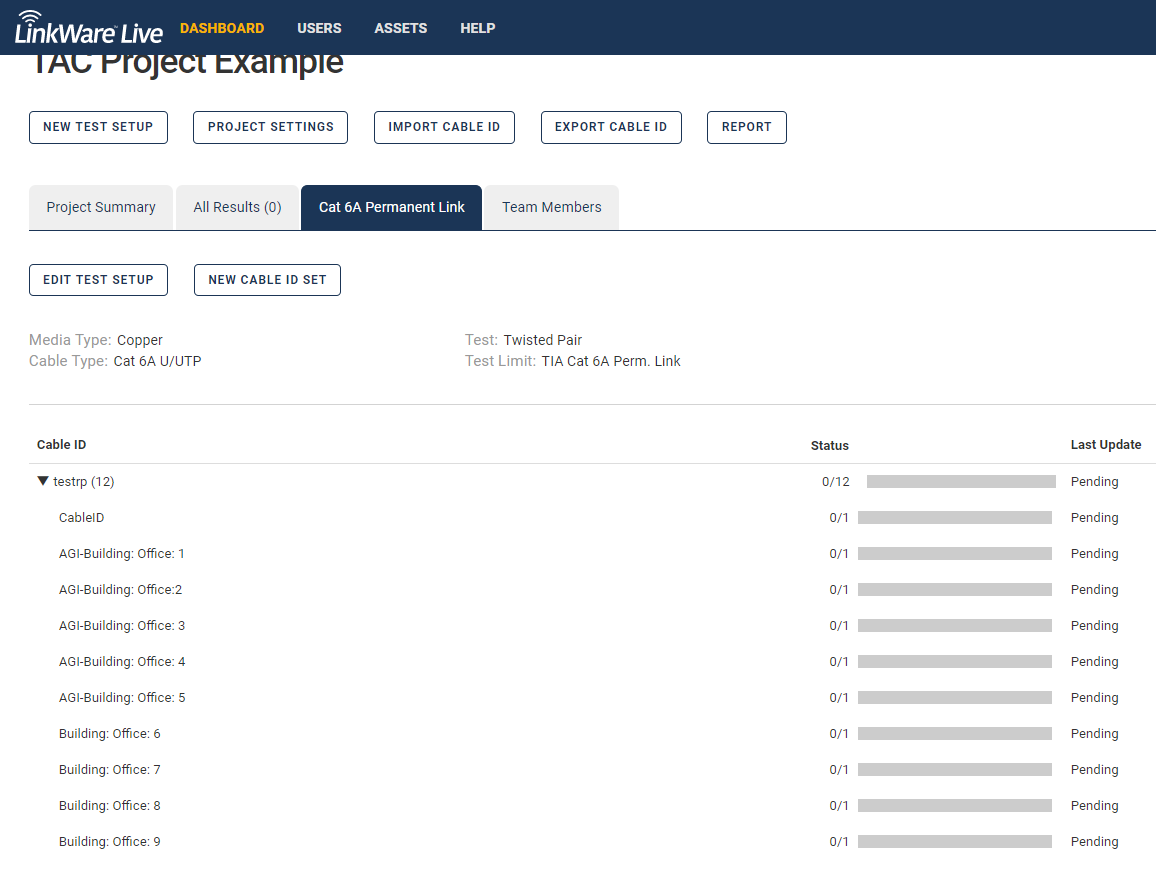
IMPORTANTE: Cuando esté satisfecho con la configuración en el proyecto, asegúrese de que el estado del proyecto se defina como Active (Activo) en Project Settings (Configuración del proyecto).
Paso final: SINCRONICE Versiv con LinkWare Live y asegúrese de seleccionar el proyecto que ha configurado. Esto descargará el proyecto, las configuraciones de prueba y los juegos de identificaciones de cableados al comprobador.
¿Necesita ayuda con la SINCRONIZACIÓN? Haga clic aquí.
La última actualización permanece como Pending (Pendiente) hasta que se comprueben los resultados, se guardan en Versiv y se SINCRONIZAN con LinkWare Live.
Después de la SINCRONIZACIÓN, el juego de identificaciones muestra el avance de la prueba y las indicaciones en verde/rojo de pasa/falla.
El estado de este proyecto también se muestra en la vista del cuadro de mandos.
¿Cuántas configuraciones de prueba puede tener un proyecto?
Cada proyecto puede tener un total de 10 configuraciones de prueba entre las fichas Test Setup (Configuración de prueba) en el proyecto. Por ejemplo, un proyecto puede tener siete fichas Test Setup (Configuración de prueba) con una prueba de par trenzado cada una y una ficha Test Setup (Configuración de prueba) con tres pruebas de fibra, como una prueba OTDR, pérdida/longitud y FiberInspector, para un total de 10 configuraciones de prueba.
Un proyecto puede tener un máximo de 10 fichas de configuración de prueba cuando cada ficha solo tiene una configuración de prueba. Este límite para LinkWare Live se obtiene de la unidad principal Versiv.
El límite de juegos de pruebas del proyecto es 10 juegos de pruebas
¿Cuántas identificaciones de cableado puede tener un proyecto?
Cada proyecto puede tener un máximo de 5000 identificaciones de cableado. Presentamos algunos consejos para tener éxito a la hora de configurar juegos de identificaciones de cableado:
- Puede utilizar cualquier carácter en las identificaciones de cableado, pero solo los caracteres 0 a 9, A a Z, y a-z incrementarán. Asegúrese de que sea uniforme con las letras en mayúsculas y minúsculas al configurar los juegos de identificaciones de cableado secuenciales.
- NO superponga los juegos de identificaciones de cableado en el mismo proyecto. Unas identificaciones de cableado duplicadas en juegos de identificaciones de cableado es un motivo habitual para un fallo de SINCRONIZACIÓN de Versiv y de descarga del proyecto al comprobador.
- Los proyectos que tienen más de 20 juegos de identificaciones de cableado pueden descargarse únicamente a comprobadores que cuenten con el software de la versión 4,3 o posterior. Las versiones anteriores harán que la sincronización con LinkWare Live genere errores.
- Si edita los juegos de identificaciones de cableado en el comprobador, los caracteres que se pueden añadir se limitan a los disponibles en el teclado del comprobador. Por ejemplo, no puede agregar caracteres rusos o asiáticos.




